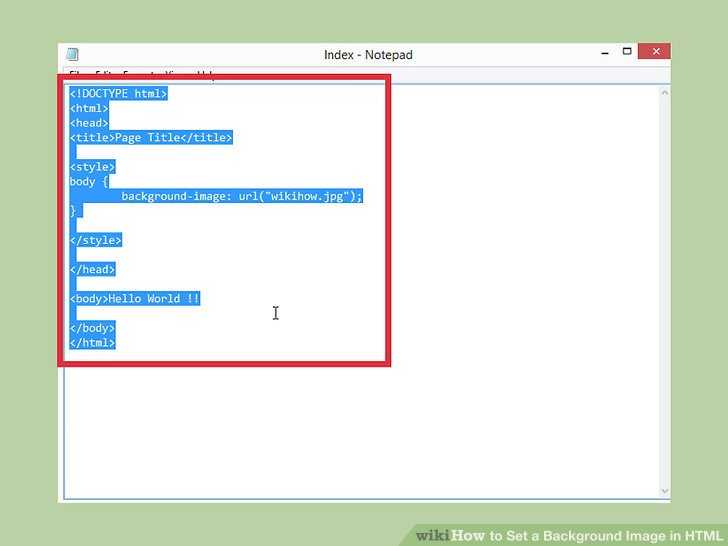Как сделать фон в Ворде
В Microsoft Word при редактировании документа несложно поменять белый цвет листа на любой другой, включая рисунок или узор. Фоновая заливка может быть одинаковой или разной на каждом листе в документе. В статье рассмотрим способы, как сделать фон в Ворде.
Способ №1: как сделать фон страницы в Ворде цветным
Для редактирования внешних данных страницы и разделов в Microsoft Word отведена вкладка «Дизайн» или «Конструктор» (в зависимости от версии Office).
Чтобы сделать цветной фон листа в Ворде:
- Перейдите во вкладку «Дизайн» или «Конструктор».
- В блоке «Фон страницы», нажмите на «Цвет страницы».
- Выберите необходимый оттенок из блока «Цвета темы» или «Стандартные цвета».
Чтобы не проделывать операцию несколько раз, выбирая подходящий оттенок сплошной заливки, достаточно наводить курсор на квадрат с нужным цветом. Результаты перемещения курсора по палитре будет отображаться на листе. Это даст возможность оценить читабельность текста.
Результаты перемещения курсора по палитре будет отображаться на листе. Это даст возможность оценить читабельность текста.
Если в блоке нет подходящего оттенка, то можно добавить свой.
Чтобы подобрать свой цвет листа:
- В окне «Цвет страницы» выберите «Другие цвета…».
- Перейдите во вкладку «Спектр».
- Перемещайте стрелку по вертикали, чтобы выбрать подходящий оттенок (отображается в блоке «Новый/Текущий» снизу справа окна), или прицел по палитре, чтобы выбрать другую цветовую гамму для фона.
- Нажмите «Ок».
Заливка отобразиться автоматически на листе. Выбранный пользователем оттенок появится в общем меню «Цвет страницы» в блоке «Последние …». Если в будущем необходимо будет убрать сплошную заливку, перейдите в «Дизайн» («Разметка страницы»), далее «Фон», а затем в «Цвет страницы» нажмите «Нет цвета».
Способ №2: заливка двумя цветами и фон в виде узора
Фоновая заливка может быть не только однотонной. Функционал Microsoft Word позволяет сделать текстурированный фон листа или в виде узора, заливка двумя разными цветами, так же использовать градиент.
Функционал Microsoft Word позволяет сделать текстурированный фон листа или в виде узора, заливка двумя разными цветами, так же использовать градиент.
Алгоритм действий:
- Перейдите в раздел «Дизайн» или «Конструктор» в верхнем меню.
- Откройте «Цвет страницы» и нажмите на «Способы заливки».
- В верхнем меню выберите тип заливки: градиентная, текстура, узор, рисунок.
- Установите нужные параметры, так же обратите внимание на блок «Образец».
- Нажмите «Ок» для получения конечного результата.
Убрать заливку листа можно, кнопкой «Нет цвета» в меню «Цвет страницы».
Способ №3: делаем фон в виде рисунка (изображения) на весь лист
Часто при работе с документом в качестве фона выбирают тематический или обычный рисунок. Установить его будет так же просто, как и обычную цветную заливку. Выбор фона выполняют в «Способы заливки …».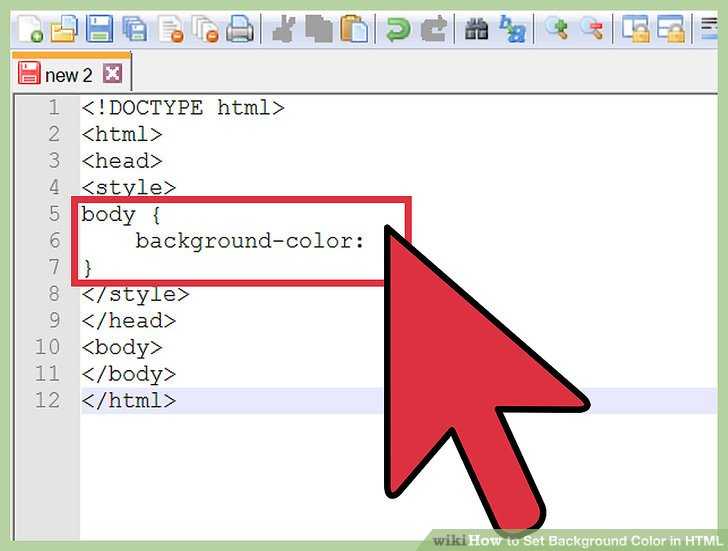
Алгоритм действий:
- Откройте «Способы заливки».
- Выберите вкладку «Рисунок» и нажмите на кнопку «Рисунок …».
- Выберите откуда загрузить изображение: из файлов на компьютере, интернет (готовые изображения) или облако хранения OneDrive.
- После выбора, нажмите «Ок».
Чтобы добавить свой рисунок из файлов на компьютере:
- Нажмите на «Из файла».
- Укажите путь к рисунку и нажмите «Вставить».
- После загрузки изображения, нажмите «Ок».
Если готового рисунка нет, мы рекомендуем использовать инструмент «Поиск изображений Bing». Функционал имеет удобную сортировку по темам, а также поиск изображений в интернете.
Фоновый рисунок, в отличие от обычной вставки изображения, зальет всю площадь листов в документе, захватив поля сверху и снизу. Дополнительную настройку заливки выполнять не нужно.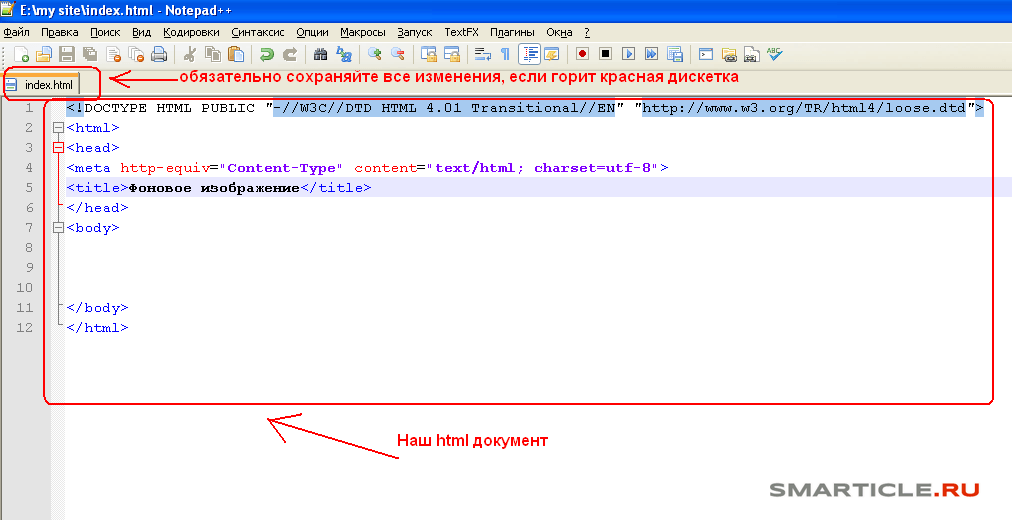 Возможно, потребуется выбор нового оттенка для начертания текста, чтобы повысить читабельность.
Возможно, потребуется выбор нового оттенка для начертания текста, чтобы повысить читабельность.
Убрать фоновое изображение можно через «Цвет страницы», далее «Нет цвета…».
Способ №4: как выделить фон за текстом в Ворде
Важные части документа можно выделять фоновым цветом.
Делаем так:
- Найдите на листе нужный фрагмент текста и выделите его.
- Перейдите во вкладку «Главная» в горизонтальном меню документа.
- В блоке «Шрифт», нажмите на стрелочку возле кнопки с буквами «ab».
- Выберите подходящий цвет фона за текстом.
Если в документе есть несколько важных абзацев (частей) для выделения одним цветом, то каждый раз повторять операцию не нужно. Достаточно нажать на кнопку «ab» и выделять курсором нужную часть текста. Если функционал больше не нужен, то повторно нажмите на кнопку или клавишу ESC (эскейп) на клавиатуре.
Если нужно убрать выделения цветом текста, то нажмите на кнопку «Нет цвета» и мышкой выделите подсвеченные части текста.
Задание фона листа документа Microsoft Word — простая процедура. Но прежде, чем выполнять какие-либо действия, стоит подумать, какой тип заливки будет наиболее уместен. Некорректное выполнение алгоритмов и частая смена фона может привести к изменениям в редактировании текста.
Учебник по фоновому изображению CSSс примерами
Содержание:
Фоновое изображение, вероятно, является одним из свойств CSS, которые все мы, фронтенд-разработчики, использовали хотя бы несколько раз в своей карьере. Большинство людей думают, что в фоновом изображении не может быть ничего необычного, но после быстрого исследования я пришел к другому выводу.
Каждый день в группах Facebook задают множество вопросов о фоновом изображении CSS и о множестве неизвестных трюков, которые могут помочь нам добиться удивительных эффектов и создавать потрясающие приложения и веб-сайты.
Вот почему я решил создать эту статью, чтобы показать вам, какие чудеса можно сделать с помощью такого простого свойства CSS.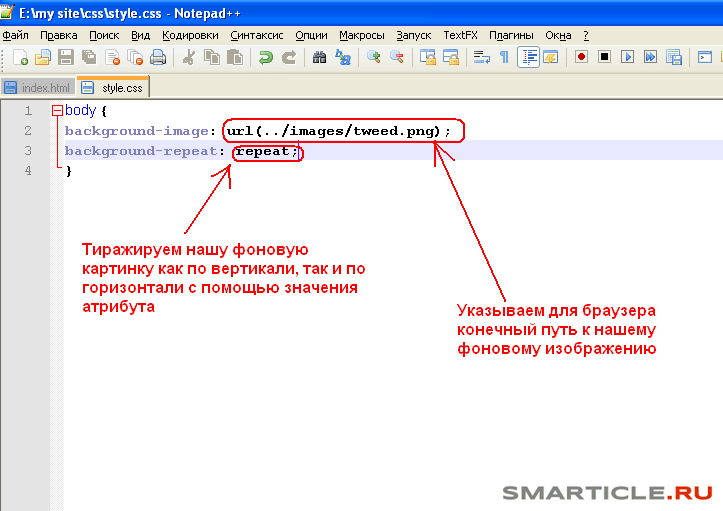 Я собрал семь советов и приемов, которые, как мне кажется, будут наиболее полезными, и создал несколько примеров кода, где вы сможете проверить, что там происходит.
Я собрал семь советов и приемов, которые, как мне кажется, будут наиболее полезными, и создал несколько примеров кода, где вы сможете проверить, что там происходит.
И, как обычно, если вы не любите читать, перейдите на наш канал Youtube, чтобы посмотреть видеоверсию.
Давайте посмотрим, что стоит за фоном!
1. Как идеально подогнать фоновое изображение к области просмотра?
Давайте начнем с чего-то, что является скорее советом, чем трюком. Как часто с вами случалось, что вам приходилось бороться с фоновым изображением, чтобы сделать его идеально подогнанным, а не растянутым и непривлекательным?
Позвольте мне показать вам, как сделать так, чтобы фоновое изображение всегда идеально соответствовало окну вашего браузера!
****2. Как использовать несколько фоновых изображений с помощью CSS?
Хм, а что, если я захочу добавить более одного изображения на задний план?
Это возможно и не очень сложно, но может дать хороший результат, пока у вас есть идея смешать две графики во что-то красивое.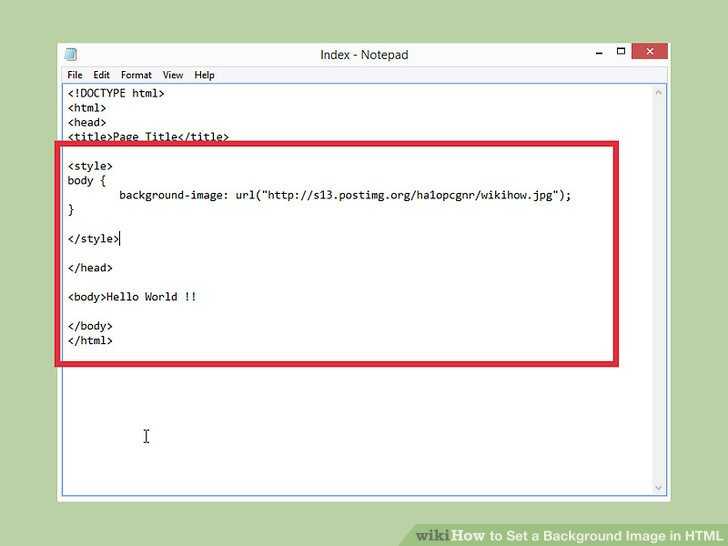
Я лично считаю, что это очень полезно, когда мы хотим добавить узор поверх фонового изображения, поэтому я покажу вам это в этом примере.
Посмотрим, как это работает!
3. Как создать треугольное фоновое изображение?
Еще один интересный трюк CSS с фоновым изображением — это треугольное фоновое изображение. Это создает действительно красивый эффект, особенно когда мы хотим показать совершенно разные варианты, например день и ночь, или зиму и лето.
Это делается путем создания двух div, оба для полного окна просмотра, затем необходимо добавить фоновое изображение к ним обоим, а затем второму div требуется свойство clip-path для создания формы треугольника.
Давайте посмотрим код и результат!
****4. Как добавить наложение градиента к моему фоновому изображению?
Четвертый прием, который я хотел бы показать вам в этой статье, касается наложения на фоновое изображение. Это может быть полезно, когда вы хотите поместить текст на изображение, но оно слишком светлое и текст не виден, но также может улучшить само изображение.
Например, изображения заката можно усилить, добавив розово-оранжевый градиент или градиент от красного к прозрачному.
Давайте посмотрим, как мы можем легко добавить наложение градиента к фоновому изображению!
****5. Как создать анимацию фонового изображения с изменяющимся цветом?
А что, если вы можете решить, какой цвет лучше всего подходит для наложения фонового изображения? Тогда анимация на фоновых изображениях действительно полезна.
Использование анимированного наложения может придать вашему веб-сайту отличный конечный эффект, и люди наверняка его запомнят.
Давайте посмотрим, что мы можем сделать, используя фоновые изображения и анимацию в CSS!
6. Как сделать фоновое изображение в виде сетки?
Иногда это отличная идея, чтобы пойти немного дальше, особенно если проект связан с искусством или фотографией, тогда красивое фоновое изображение может быть создано с помощью сетки CSS и фонового изображения CSS.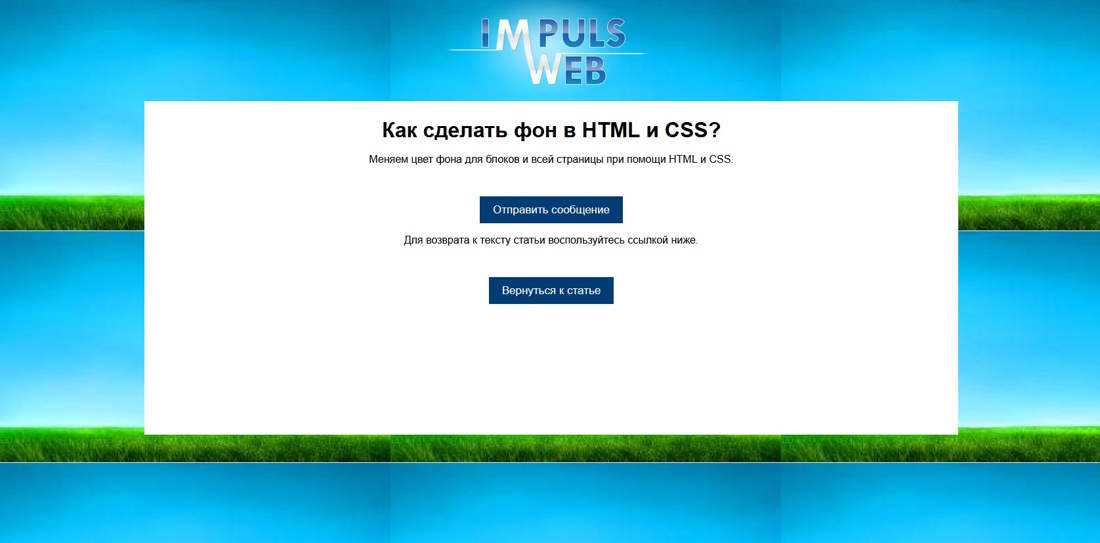
О, если вы не знаете, что такое сетка CSS, проверьте это здесь.
Давайте взглянем!
7. Как установить фоновое изображение в качестве цвета текста?
Используя фоновое изображение с background-clip, вы можете добиться красивого эффекта фонового изображения для текста. В некоторых случаях это может быть очень полезно, особенно когда вы хотите создать большой текстовый заголовок, но не такой скучный, как обычный цвет.
Давайте посмотрим, какой потрясающий эффект мы можем получить!
Заключение
В этой статье вы могли увидеть 7 различных советов и приемов, позволяющих создавать удивительные вещи с фоновым изображением. Я почти уверен, что эти советы будут полезны и позволят вам добиться потрясающих результатов в своих макетах. Если вы хотите узнать еще несколько интересных советов и приемов CSS, ознакомьтесь с нашей последней статьей советов и приемов по границам CSS и одним из предыдущих советов и приемов CSS.
Если вы когда-либо использовали какое-либо индивидуальное решение для своего фона, дайте мне знать в комментариях, я буду рад узнать, что еще можно сделать с помощью свойства фонового изображения CSS.